最近一次,打开电脑发现桌面上的图标都没了,这是怎么回事呢?难道是电脑中毒了吗?但是除了桌面图标没了之外,并没有出现其他异常症状,对于这个问题我们该如何解决呢?下面,小编给大家讲解电脑桌面图标都没了恢复技巧。
现在电脑的非常的普及,在电脑的使用过程中,用的多了自然就会发现很多的问题,比如有时电脑桌面图标都没了,可能是由于自己的一些小的操作,或者其他的什么原因,这个时候怎么办呢?下面,小编给大家带来了电脑桌面图标都没了恢复图文。
电脑桌面图标都没了怎么恢复
当桌面图标消失之后,我们不要着急,首先看看是不是隐藏了桌面图标:
我们点击桌面,鼠标右键---“查看”--“显示桌面图标”,看一下“显示桌面图标”是否勾选了,若是没有勾选,我们勾选上就可以了。

电脑电脑图解1
方法二
我们打开“任务管理器”,找到一个叫“explorer.exe”的任务;
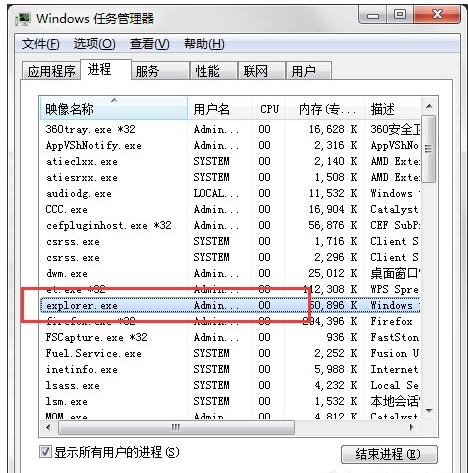
桌面图标电脑图解2
我们右键,选择“结束进程树”
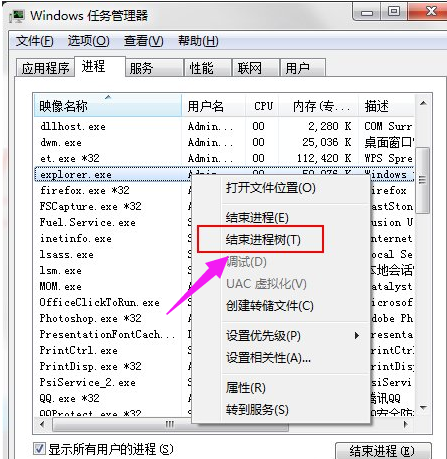
恢复图标电脑图解3
接着我们选择“文件”---新建任务

电脑电脑图解4
在任务对话框里面输入“explorer.exe”,完成之后,我们直接确定就可以了。
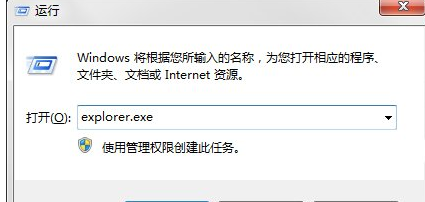
电脑桌面电脑图解5
以上就是电脑桌面图标都没了的恢复经验。